iPhone Ladezyklen auslesen – Das verrät der Wert über euren iPhone-Akku!
447.277 Aufrufe • Lesezeit: 5 Minuten
Der durchschnittliche iPhone-Akku wird stark belastet und mindestens einmal alle 2-3 Tage geladen. Da es sich beim Akku um ein Verschleißteil handelt, lässt mit der Zeit auch seine Leistungsfähigkeit und Kapazität nach. Den aktuellen Zustand eures eigenen iPhone-Akkus könnt ihr insbesondere anhand der verbrauchten Ladezyklen erkennen. Wir zeigen euch, wie ihr diese direkt am iPhone und mithilfe von iBackupBot am PC überprüfen könnt!
Inhaltsverzeichnis
Was sind Ladezyklen?
Das iPhone hat je nach Modell eine Akku-Kapazität von ca. 1400 – 4.350 mAh. Mit zunehmendem Alter lässt auch die Leistungsfähigkeit des Akkus nach. Apple garantiert, dass der Akku nach 500 sogenannten „Ladezyklen“ noch eine Kapazität von mindestens 80% der ursprünglichen Kapazität besitzt.
Aber was genau sind Ladezyklen und warum sollte man diese kennen? Ein Ladezyklus ist eine Aufladung von 0% auf 100%. Ein Ladezyklus muss nicht an einem Stück erfolgen, sondern kann getrennt sein. Beispielsweise ist eine Aufladung von 50% auf 100% ein halber Ladezyklus. Ist der Ladestand dann wieder auf 50% gefallen und ihr ladet euer iPhone erneut von 50% auf 100% auf, so habt ihr in Summe einen Ladezyklus verbraucht.
Die Anzahl der ingesamt verbrauchten Ladezyklen könnt ihr nutzen, um den aktuellen Zustand eures iPhone-Akkus und die Restlebensdauer besser einzuschätzen. Die Information kann euch z. B. bei der Entscheidung für oder gegen einen Akkuwechsel helfen. Wie ihr die Ladezyklen eures iPhone auslesen könnt, zeigen wir euch im Folgenden anhand von zwei Beispielen.
Akku Ladezyklen auslesen – direkt am iPhone
Die einfachste Möglichkeit, um zu prüfen, wie viele Ladezyklen euer iPhone bereits durchlaufen hat, findet ihr direkt auf eurem iPhone. Geht dazu wie folgt vor:
1. Öffnet zunächst die Einstellungen-App auf eurem iPhone, tippt auf „Datenschutz“ und geht ganz unten auf den Punkt „Analyse & Verbesserungen“. Auf der nächsten Ebene muss (falls nicht bereits geschehen) die Option „iPhone-Analyse teilen“ aktiviert sin. Wenn ihr den Punkt hier erst aktivieren müsst, müsst ihr 24 Stunden warten bis die neuen Analysedaten erstellt wurden und ihr fortfahren könnt. Geht im nächsten Schritt auf „Analysedaten“.
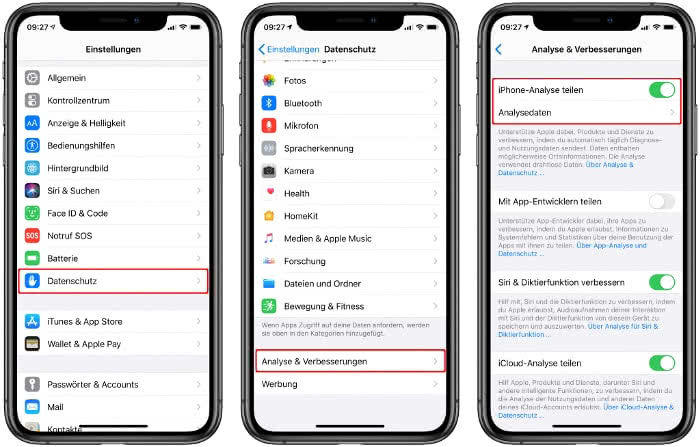
2. Scrollt euch nun durch die Liste bis zum Eintrag „log-aggregated“ mit dem aktuellsten Datum und tippt diesen an. Kopiert die gesamte Liste, indem ihr den Text oben gedrückt haltet und das blaue Markierungs-Tool bis ganz nach unten zieht. Tipp: Um den Text schnell zu markieren, bewegt ihr euren Finger bis an die unterste Kante des Bildschirms. Im Kontextmenü geht ihr dann auf „Kopieren“.
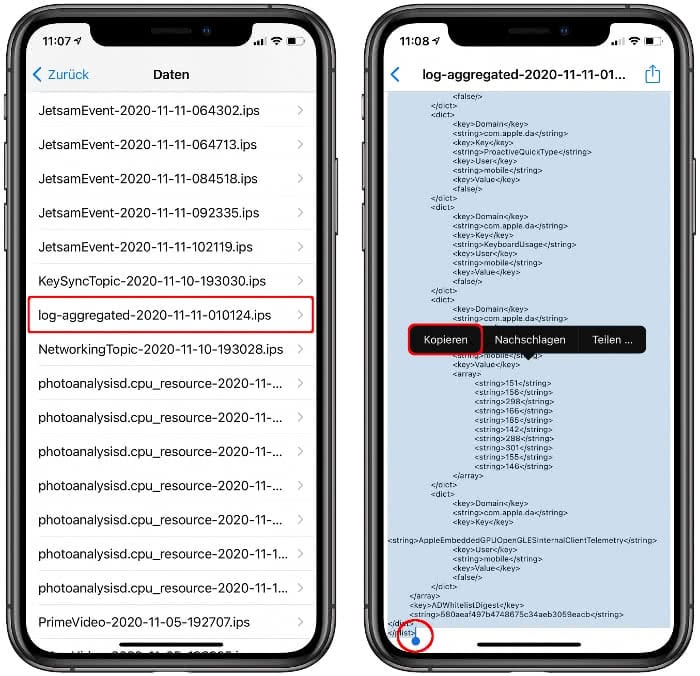
3. Der Text befindet sich nun in eurer Zwischenablage. Startet jetzt die Notizen-App und öffnet eine neue Notiz. Fügt den soeben kopierten Text ein, indem ihr in die Notiz tippt, gedrückt haltet und im Kontextmenü auf „Einsetzen“ geht. Tippt dann auf das Icon mit den drei Punkten oben rechts, wählt „In Notiz suchen“ und gebt den Begriff „batterycyclecount“ in das Suchfeld ein.
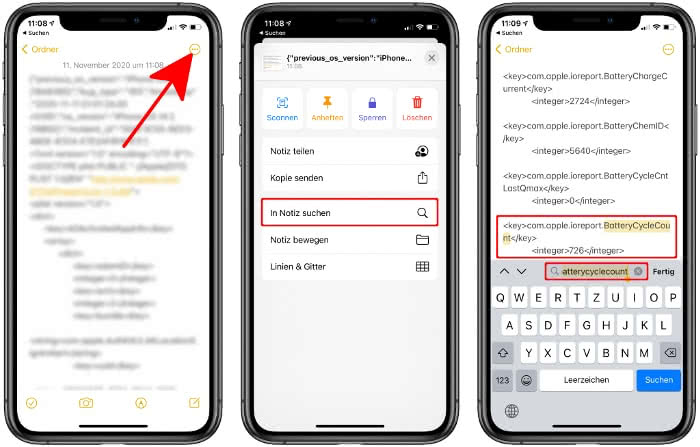
Der Eintrag BatteryCycleCount zeigt an, wie viele komplette Ladezyklen euer iPhone-Akku bereits hinter sich hat.
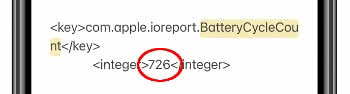
Wie ihr seht, hat unser Akku die Spezifikation von 500 Ladezyklen längst überschritten (hier: 726 Ladezyklen). Noch aussagekräftiger wird der Wert jedoch in Kombination mit der Anzeige der maximalen Kapazität am iPhone.
Öffnet dafür auf eurem iPhone die Einstellungen-App und geht unter „Batterie“ → „Batteriezustand“. Der Wert rechts neben „Maximale Kapazität“ zeigt euch die maximale Leistungsfähigkeit eures Akkus an. In unserem Beispiel liegt diese bei 85 % und bewegt sich damit noch in einem gesunden Rahmen.
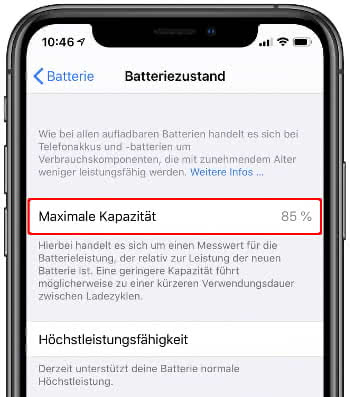
Ab einer maximalen Kapazität von 80 % und einer entsprechenden Anzahl an verbrauchten Ladezyklen (mehr als 500) kann bei spürbaren Leistungseinbußen ein Akkuwechsel durchaus Sinn machen.
Tipp: In einem anderen Beitrag erfahrt ihr, wieviel euch eine Akkuladung am iPhone kostet.
Akku Ladezyklen auslesen – mit iBackupBot
iBackupBot herunterladen/installieren → iPhone anschließen → iBackupBot öffnen → „iPhone“ unter Devices wählen → More InformationAlternativ zur Möglichkeit direkt am iPhone könnt ihr auch das kostenlose Programm iBackupBot für PC oder Mac (bis macOS Sierra 10.12) nutzen, um die Akku-Ladezyklen eures iPhones auszulesen. Geht dafür wie folgt vor:
1. Zunächst müsst ihr euch auf euren Computer die App iBackupBot for iTunes herunterladen und installieren.
2. Schließt dann euer iPhone an den Rechner an und öffnet „iBackupBot“. Das Programm erkennt euer iPhone automatisch und zeigt eine Reihe von Informationen über das Gerät an. Ihr müsst nun euer iPhone unter „Devices“ auswählen und erhaltet dann im Anzeigefenster des Programms weitere Informationen zu eurem iPhone.
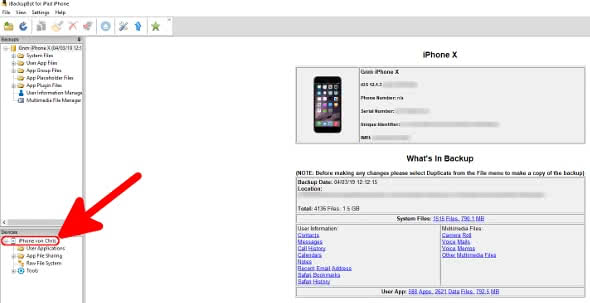
3. In diesem Fenster klickt ihr auf „More Information“ (das kann eine kleine Weile dauern). Nach kurzer Zeit öffnet sich ein Fenster mit Informationen über euren Akku (und beispielsweise den Flashspeicher).
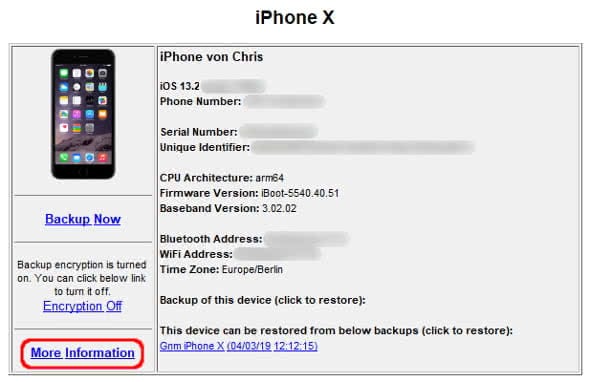
Auch hier gibt der Wert CycleCount an, wie viele komplette Ladezyklen euer iPhone-Akku bereits durchlaufen hat.
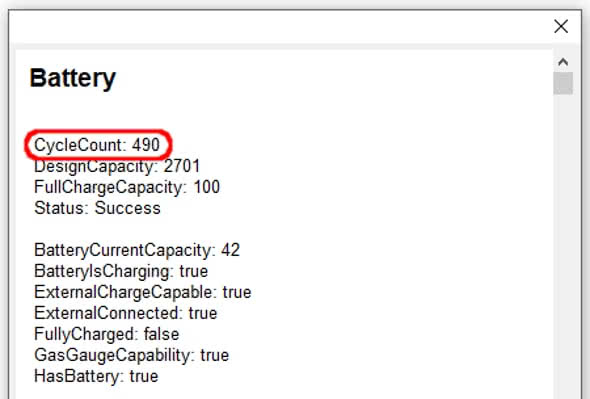
Aussagekräftiger wird der angezeigte Wert (hier: 490 Ladezyklen), wenn ihr diesen mit dem Prozentwert für die maximale Kapazität kombiniert.
Öffnet dazu die Einstellungen-App am iPhone und geht unter Batterie → Batteriezustand. Der Wert rechts neben Maximale Kapazität zeigt euch die maximale Leistungsfähigkeit eures Akkus an.
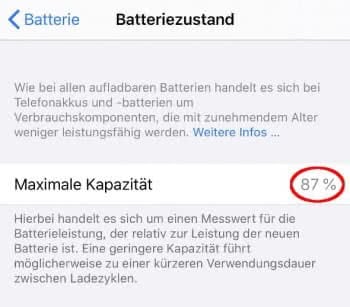
Wie ihr wisst, geht Apple bei 500 Ladezyklen von bis zu 80 % der ursprünglichen Kapazität des Akkus aus. Mit bereits 490 Ladezyklen aber immerhin 87 % der ursprünglichen Leistungsfähigkeit, ist es in unserem Beispiel noch gut um unseren Akku bestellt.
Solltet ihr bei einem Wert von 80 % oder darunter und einer entsprechenden Anzahl an Ladezyklen Leistungseinbußen an eurem iPhone feststellen, könnte ein baldiger Akkuwechsel durchaus Sinn machen.